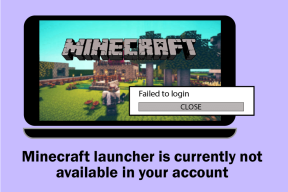5 vecí, ktoré by ste mali vedieť, keď začínate na Discord
Rôzne / / April 22, 2022
Rastúca popularita Discordu priťahuje niekoľko komunít. Umožňuje používateľom odosielať textové správy, uskutočňovať videohovory a hlasové hovory s priateľmi a neznámymi ľuďmi s podobnými záujmami. Ak však ešte len začínate používať Discord, znalosť niekoľkých vecí vám pomôže urýchliť váš pokrok s aplikáciou.

Aj keď je to úžasná platforma, pre mnohých je príliš komplikovaná kvôli svojim nastaveniam, možnostiam a vrstvám. Tento príspevok vás prevedie niekoľkými základnými vecami, ktoré by ste mali vedieť, keď začínate na Discorde.
Čo je Discord Server
Platforma Discord vám umožňuje vytvárať rôzne servery, napríklad širšiu komunitu pre rovnako zmýšľajúcich jednotlivcov, kde sa môžu stretávať, organizovať konverzácie na témy a zdieľať multimédiá.
Pripojenie alebo nastavenie nového servera je na Discord zadarmo. Ako správca servera môžete nastaviť súkromný server. Okrem toho budete musieť konkrétne zdieľať odkaz iba na pozvanie pre takýto server. V prípade verejného servera sa k nemu môže ľahko pripojiť ktokoľvek preskúmaním verejných serverov z domovskej stránky Discord. Tu je postup, ako vyhľadať server na Discord:
Krok 1: Na počítači kliknite na ponuku Štart a vyhľadajte Discord.

Krok 2: Vo výsledkoch kliknite na aplikáciu Discord.

Krok 3: Keď sa spustí aplikácia Discord, ak už máte účet, zadajte svoje prihlasovacie údaje. Ak ste nový používateľ, kliknite na Registrovať.

Krok 4: Po prihlásení do svojho účtu kliknite na ikonu Kompas v ľavom stĺpci a preskúmajte verejné servery.

Krok 5: V okne Verejný server môžete buď použiť ponuku vyhľadávania na vyhľadanie preferovanej komunity, alebo použiť kategórie v ľavej časti okna na prehľadávanie populárnych komunít.

Čo je to Discord Channel
Discord kanály sú zvyčajne umiestnené na serveroch, aby oddelili diskusie alebo konverzácie podľa tém. Existujú dve kategórie kanálov – textové a hlasové. Každý server prichádza s aspoň jedným hlasovým a textovým kanálom. Tu je postup, ako získať prístup ku kanálu Discord:
Krok 1: Na počítači kliknite na ponuku Štart a vyhľadajte Discord.

Krok 2: Vo výsledkoch kliknite na aplikáciu Discord.

Krok 3: Kliknite na preferovaný server v ľavom stĺpci.

Krok 4: Po otvorení servera Discord by ste mali vidieť rôzne dostupné kanály rozdelené do kategórií Text a Hlas. Kliknite na kanál, ktorý vás zaujíma.

Rozdiel medzi hlasovými a textovými nezhodnými kanálmi
Zatiaľ čo používatelia môžu vytvárať ďalšie kategórie kanálov, dve bežné kategórie kanálov sú Textové kanály a Hlasové kanály. Ako už názov napovedá, textové kanály umožňujú používateľom odosielať správy vrátane textu, emotikonov, obrázkov, videí a odkazov.
Hlasové kanály umožňujú používateľom komunikovať prostredníctvom hlasových rozhovorov. Používatelia môžu tiež streamovať hry, aby ich ostatní mohli sledovať a zdieľať svoje obrazovky. Na tomto kanáli nie je potrebné zvoniť ani volať. Stačí sa naladiť a začať diskusiu.
Bez ohľadu na typ kanála, ktorý si vyberiete, Discord vám umožňuje nastaviť povolenia a roly. To všetko vám pomôže správne usporiadať kanály a servery, aby ste dosiahli vyššiu efektivitu.
Čo je Discord Nitro
Discords Nitro ponúka najobľúbenejšie funkcie pre každého a má špeciálny prístup ku konkrétnym vylepšeniam pre kanály a servery. Prihlásenie na odber Nitro ponúka ďalšie funkcie. Výhody ponúkané z tohto predplatného zahŕňajú:
- animované emotikony
- streamovanie HD videa
- vylepšenia servera
- vyššie limity nahrávania
- profilové odznaky
- užívateľské meno na mieru
Tu je postup, ako zaplatiť za predplatné Discord Nitro:
Krok 1: Na počítači kliknite na ponuku Štart a vyhľadajte Discord.

Krok 2: Vo výsledkoch kliknite na aplikáciu Discord.

Krok 3: Naľavo od aplikácie Discord kliknite na tlačidlo Domovská stránka Discord.

Krok 4: Kliknite na Nitro.

Krok 5: Kliknite na Odoberať na stránke Nitro.

Krok 6: Vo vyskakovacom okne si vyberte medzi ročným plánom 99,99 USD a mesačným plánom 9,99 USD.

Krok 7: Vyberte typ platby a potvrďte podrobnosti objednávky.

Čo ešte môžete robiť na Discord
Okrem rozprávania sa s ostatnými na textovom alebo hlasovom kanáli môžete na Discord robiť viac.
Posielajte priame správy priateľom a členom servera
Môžete chatovať jeden po druhom s jednotlivcami alebo priateľmi mimo servera Discord. Funguje to takto:
Krok 1: Naľavo od aplikácie Discord kliknite na tlačidlo Domovská stránka Discord.

Krok 2: Kliknite na Priatelia.

Krok 3: Kliknutím na kartu Všetko v hornej časti okna Discord zobrazíte zoznam priateľov. Ak váš priateľ nie je zobrazený v zozname, môžete kliknúť na Pridať priateľa a odoslať mu žiadosť o priateľstvo.

Krok 4: Ak chcete poslať správu priateľovi, kliknite na ikonu Správa vedľa jeho mena.

Krok 5: Ak chcete začať videohovor alebo hlasový hovor s priateľom, kliknite na tri zvislé bodky.

Živý prenos
Nedávnym vývojom v aplikácii Discord je schopnosť používateľov vysielať živé vysielanie na server. Postup:
Krok 1: Kliknite na preferovaný server v ľavom stĺpci.

Krok 2: Po otvorení servera Discord kliknite na hlasový kanál, z ktorého chcete vysielať živé vysielanie.

Krok 3: Kliknite na tlačidlo Obrazovka v ľavej dolnej časti aplikácie Discord.

Krok 4: Vo vyskakovacom okne vyberte aplikácie alebo obrazovky, ktoré chcete streamovať, a kliknite na Spustiť naživo. Ostatní používatelia kanála by mali vidieť váš stream.

Krok 5: Ak chcete použiť svoje video, kliknite na tlačidlo Video v ľavej dolnej časti aplikácie Discord. Ostatní používatelia by vás mali vidieť cez vašu webovú kameru.

Prepojenie rôznych účtov do Discordu
Ďalšia vec, ktorú môžete urobiť pri používaní Discordu, je pripojiť svoje herné, Spotify a ďalšie účty. Hranie účty podporované na Discorde zahŕňajú PlayStation, Xbox a Steam.
Posledná aktualizácia 29. marca 2022
Vyššie uvedený článok môže obsahovať pridružené odkazy, ktoré pomáhajú podporovať Guiding Tech. Nemá to však vplyv na našu redakčnú integritu. Obsah zostáva nezaujatý a autentický.